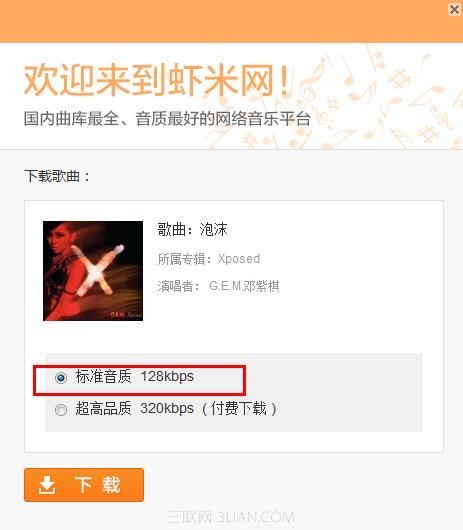萬盛學電腦網 >> 浏覽器 >> filezilla出現路徑錯誤導致無法啟動怎麼辦
filezilla出現路徑錯誤導致無法啟動怎麼辦
FileZilla是一個快速免費跨平台的FTP軟件,實用多功能和界面直觀的FTP客戶端。當filezilla無法啟動時要怎麼辦呢?下面小編給大家分析一下。
如圖

意思就是連接不上服務器
問題分析:
其實遇到這樣的問題,我很自然會想到可能是跟FTP服務的某項服務沒有啟動,於是發現了以下問題:
1、在系統服務中看到了一個服務名稱為FileZilla Server FTP server的服務沒有啟動:

2、但發現這個服務是自啟動的,但問題是這裡手動啟動都沒反應,錯誤提示為“錯誤3:系統找不到指定路徑”

3、點開該服務屬性,發現可執行文件的路徑還真的有問題

通過上面的分析,我憑借自己的經驗就可以得出來這個問題就是因為我當時第一次的時候為了省事直接在壓縮包裡直接運行FileZilla的FTP服務,所以系統把文件寫到內存,並反映到一個Temp文件夾下,而當服務器重啟後,這個Temp也隨著內容在內存的丟失而丟失,就很自然也就不能執行FTP服務。所以現在的問題就是要修改這個錯誤的路徑。
問題解決:
很多人也許不知道怎麼修改服務中的可執行文件的路徑,因為就在這個屬性裡邊根本無法修改,這裡我要告訴大家,其實在注冊表裡就可以修改掉,當然可能有更好的方式,但我都是這麼修改的。
1、運行中輸入regedit,打開注冊表,在[HKEY_LOCAL_MACHINESYSTEMCurrentControlSetServicesFileZilla Server找到這個路徑,也就是FileZilla的路徑,有一鍵名是"ImagePath",也可以利用注冊表自帶的搜索功能,查找你想要修改的路徑;並點開這個鍵名查看信息,發現就是原來的路徑。

2、現在來修改為正確的路徑了,比如這裡路徑是"D:webseverftpFileZilla server.exe"。然後確定,並關閉注冊表編輯器。

3、回到系統服務列表,重新啟動服務,發現FileZilla Server FTP server服務可以正常啟動了;

4、重新運行FileZilla Server,發現可以正常連接服務器並可以用FTP客戶端遠程連接。

浏覽器排行
軟件知識推薦
相關文章
- win10的build14376修復bug大全 build14376修復了什麼內…
- win8.1Hiberfil.sys文件刪除 win8.1怎麼刪除Hiberfi…
- 新版edge網頁浏覽器編輯office文檔技巧
- 金山毒霸免費wifi怎麼使用
- 360防火牆導致手機連上獵豹免費WiFi上不了網怎麼辦
- 使用NoNotifications關閉Ubuntu通知提示
- 巧用Illustrator快速設計超簡約海報
- 巧用Illustrator字體設計及標志設計的教程集
- 巧用illustator繪制設計立體線條英文字效果
- 巧用Illustrato設計漸變網格工具繪制漂亮郁金香
- 巧用Illustrator設計炫彩3D立體文字效果